

ارفع سرعة جهازك الآيفون بهذه الخطوات البسيطة
اكتشف وتسوق أفضل مجموعة من المنتجات التقنية وأسلوب الحياةواحصل على خصم 10% على طلبك الأول من متجر سماعة باستخدام الكوبون
تمتاز أجهزة آيفون بأدائها القوي المستقر وهو أمر طبيعي كونها من أغلى الأجهزة الذكيّة ثمناً؛ لكن هل لاحظت مؤخراً أنّ جهازك الآيفون قد أصبح بطيئاً على نحو مفاجئ؟ لست الوحيد حقيقةً فكثير من مستخدمي أجهزة آيفون قد لاحظوا ضعفاً مفاجئاً في أداء أجهزتهم، دعونا نتعرف أكثر عن المشكلة المحتملة لذلك ونتحدّث عمّا يمكنك فعله من أجل تسريع الايفون الخاص بك.
- حدّث جهازك:
على عكس أجهزة أندرويد، تستمر آبل بإرسال الدعم البرمجي لأجهزتها القديمة لفترة طويلة من الزمن، وحالياً تُعدّ نسخة iOS 12 النسخة الأفضل والأكثر استقراراً من iOS، لذا إن كان جهازك يعمل بنظام iOS 11 أو أقل، قم بالترقية مباشرة فهذه الخطوة لوحدها ستحسّن من أداء جهازك كثيراً وستلاحظ الفرق بمجرد انتقالك إلى iOS 12.
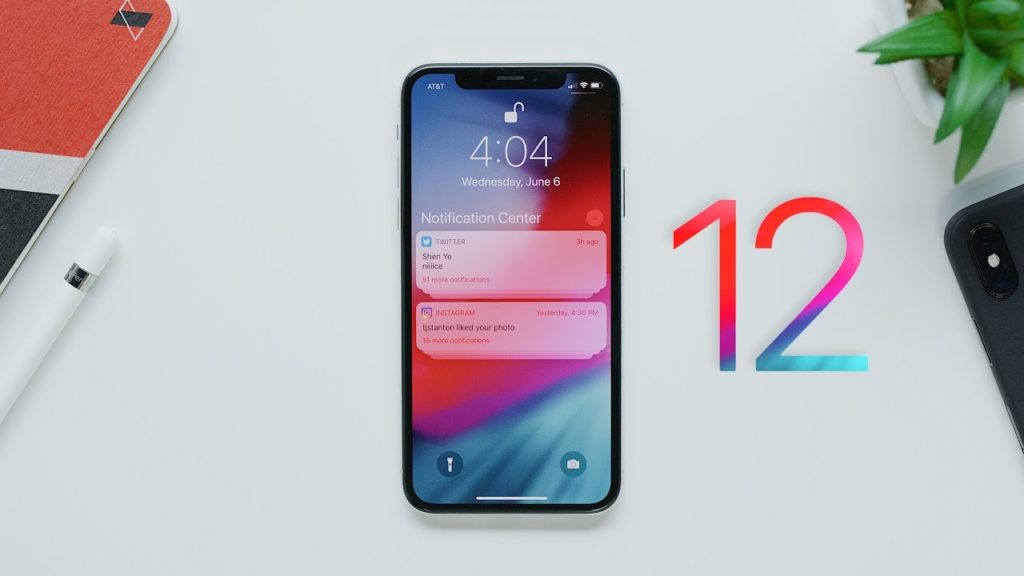 بالحديث عن التحديثات، وقعت آبل في الأشهر الماضية عرضةً لكثير من الجدل بعد أن اكتشف مجموعةٌ من الأشخاص أنّها كانت تُبطئُ عمداً من أداء أجهزة آيفون القديمة وذلك دون أن تُطلع المستخدمين عمّا يجري ما أثار موجة غضب عارمة نظراً لاعتقادهم أنّ أجهزتهم قد أصبحت قديمة.
بالحديث عن التحديثات، وقعت آبل في الأشهر الماضية عرضةً لكثير من الجدل بعد أن اكتشف مجموعةٌ من الأشخاص أنّها كانت تُبطئُ عمداً من أداء أجهزة آيفون القديمة وذلك دون أن تُطلع المستخدمين عمّا يجري ما أثار موجة غضب عارمة نظراً لاعتقادهم أنّ أجهزتهم قد أصبحت قديمة.
بدأ بعدها التشكيك بأفعال آبل واعتقد الجميع أنّها تُبطئ أجهزتهم من أجل دفعهم للتحديث وشراء آيفون جديد، ومع تعقّد الأمر اضطرّت آبل للتصريح وتوضيح موقفها رسمياً حتى فهمنا الدافع الحقيقي وراء هذه الخطوة السرية:
بشكل طبيعي، تبلى بطارية الأجهزة قديمة مع الوقت ويُصبح استنزاف طاقتها غير متناسق مع أداء المعالج، فعندما يعمل المعالج بأقصى طاقته قد ينطفئ جهازك تلقائيا ولو لم تكن البطارية فارغة بعد بل لأنها لم تعد قادرة على مواكبة القفزات المفاجأة في نشاط المعالج، لهذا السبب قررت آبل أن تكبح أداء معالجات أجهزة آيفون التي سبق وأن تضررت بطارياتها وذلك من أجل إطالة عمر تشغيلها.
لكن لم يكن لدى المستخدمين أدنى فكرة عما يجري، جلّ ما يعرفونه أنّ جهازهم قد أصبح بطيئاً فجأة ما سيدفعهم للتفكير باقتناء آيفون أحدث، وقد يكون هذا الهدف من وراء سرية آبل في تنفيذ هذه الخطوة.
بعد أن وضحت آبل موقفها أعادت تكرار نفس الخطوة وواصلت إبطاء معالجات الآيفون دون أن يعلم المستخدمون أيضاً، لكنّها هذه المرة تركت لهم حرية الاختيار ما بين استخدام المعالج بأقصى طاقته أو كبح أدائه للحفاظ على عمر البطارية، ولكي تتأكد من وضع المعالج في جهازك اتبع التالي:
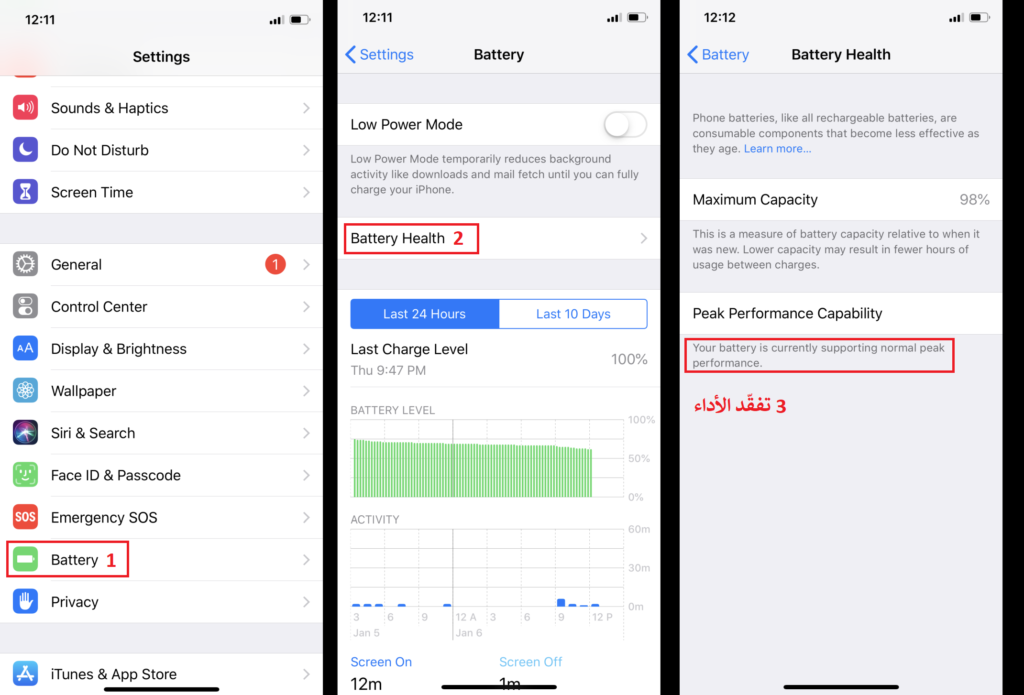
- توجه إلى الإعدادات
- مرر للأسفل وانتقل إلى خيار Battery
- ستجد الآن خيار Battery Health انقر عليه.
سترى هنا حالة تفصيلية عن أداء المعالج، وفي الصورة المرفقة نجد أنّ المعالج يعمل بأقصى طاقة إذ أنّ البطارية مازالت سليمة، لكن في حال كان هناك خلل في جهازك ستجد توضيحاً مع خيار Disable لإعادة المعالج ليعمل بأقصى طاقته من جديد، لكن قبل أن تفعل أي شيء:
بالرغم من اتخاذ آبل مثل هذا القرار بسرية تامة يُثير الشكوك حول نواياها، لكنّها خطوة في مكانها وفي حال قررت إلغاء تفعيلها توقّع أن تواجه مشاكل في أداء البطارية، والغرض من ذكرنا لهذه النقطة هو فقط أن تلقي نظرة على صحة البطارية لتعلم إن كانت هناك مشاكل أم لا.
ففي حال وجدت أن البطارية ليست بحالة جيدة يُمكنك استبدالها بواحدة جديدة ليعود المعالج ويعمل بأقصى طاقته مجدداً كي لا تتسرع وتستبدل جهازك الآيفون قبل أن تتأكد من أنّ البطارية ليست هي السبب في بطئه.
أمّا في حال وجدت أن البطارية بحالة جيدة والمعالج يعمل بأفضل شكل دون أية مشاكل وبالرغم من ذلك تلاحظ أنّ جهازك بطيئٌ، فهناك مجموعة من النصائح التي يُمكنك تطبيقها لتتمكن من تسريع الايفون وبالرغم من كونها خطوات بديهية إلّا أنّها ستفيدك فعلاً وستنعكس إيجاباً على عمر البطارية وأداء المعالج على حدّ سواء:
أولاً: أوقف تأثيرات الحركة
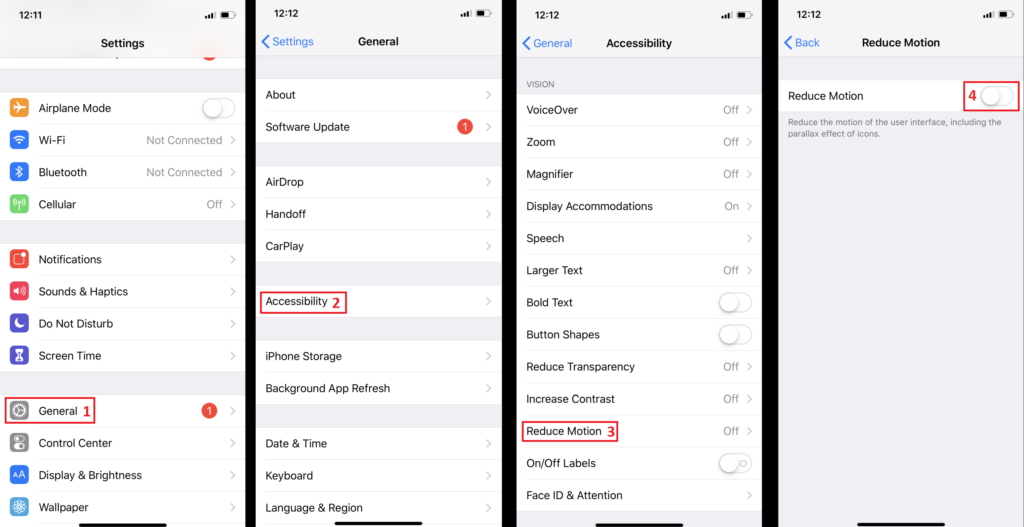
- انتقل للإعدادات
- عام “General”
- الوصول “Accessibility”
- تقليل الحركة “Reduce Motion”
هنا ستلاحظ كيف سيتم تقليل تأثيرات الانتقال بين التطبيقات وغيرها ما سينعكس إيجاباً على أداء جهازك بتخفيف المهام المطلوبة منه.
ثانياً: خفف الشّفافية
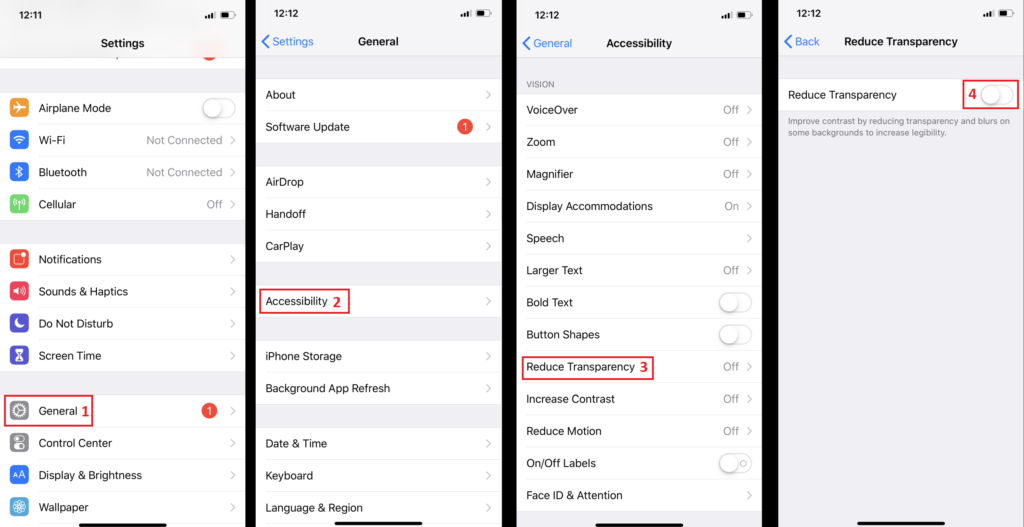
- انتقل للإعدادات
- عام “General”
- الوصول “Accessibility”
- تقليل الشفافية “Reduce Transparency”
هنا ستلاحظ أن ألوان الخلفية في بعض الأماكن كشريط التطبيقات قد أصبحت ثابتة بعد أن كانت شفافة تعكس وتتغير باستمرار مع تبدل الخلفية أو الألوان المعروضة على الشاشة.
يُمكنك أيضاً إيقاف نشاط التطبيقات في الخلفية، إذ أنّ إغلاق التطبيقات لا يعني توقفها عن العمل، ويُمكنك منبع بعض أو كل التطبيقات من التحديث بالخلفية باتباع التالي:
- انتقل للإعدادات
- عام “General”
- اختر تحديث التطبيقات في الخلفية
- من هنا يُمكنك منع وصول بعض التطبيقات.
مع هذه الخطوات البسيطة يجب أن تتمكن من تسريع الايفون الخاص بك وتلاحظ تحسناً مباشراً في الأداء، لكن على كل حال إن لم تجد نتيجة ملموسة حتّى بعد تطبيق كل ما ذكرناه فننصحك استخدام iTunes وأخذ نسخة احتياطية عن بياناتك وإعداداتك ثُم إعادة ضبط الجهاز واستعادة ملفاتك مرة أخرى، وبذلك تُعطي جهازك انطلاقة جديدة.
لمزيد من النصائح حول تسريع الايفون يُمكنك قراءة مقالنا الآخر عن الموضوع:
تعرف على طرق تسريع الايفون دون الحاجة للذهاب إلى مركز الصيانة
اقرأ أيضاً: كيفية استعادة الملفات المحذوفة على أجهزة آيفون



